
IDLEの設定(Python3.10.ver)
みなさんこんにちは、metchです🌻🍓🧡
今回はPython の統合開発環境であるIDLEの設定について紹介したいと思います✨
設定を変更するためには、メニューバーにある
「Options」の中の「Configure IDLE」を開きます。
各設定が終わった後画面左下にある「OK」を押しましょう。
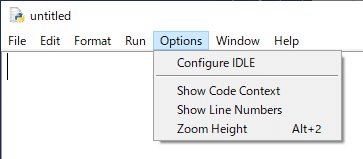
文字の大きさを変更
「Fonts/Tabs」の中にある
「Font Face」から好きなフォント選び、
「Size」から好きな大きさを選びましょう!
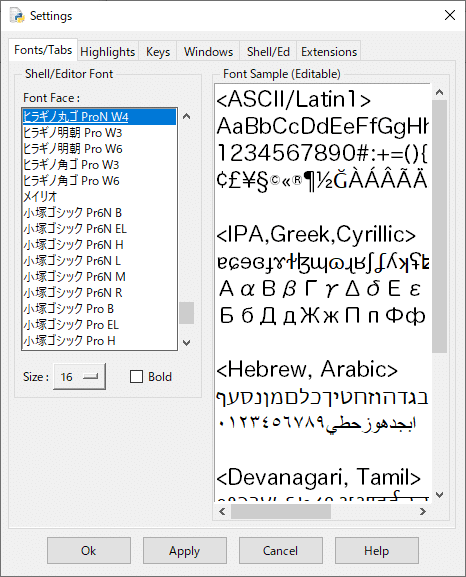
行番号を常に表示
文字の大きさを変更するためには、「Shell/Ed」にある
「Show line numbers in new windows」に☑を入れましょう。
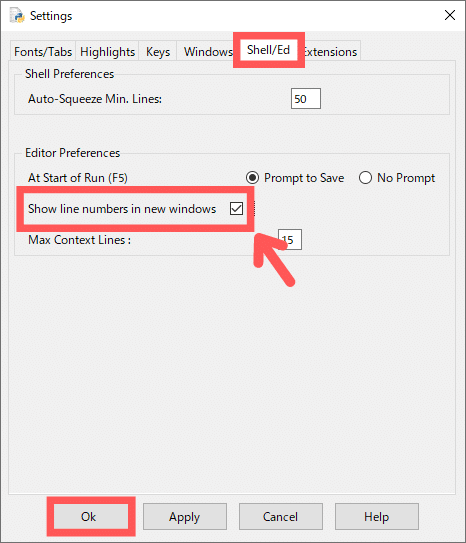
画面のウィンドウサイズを変更
ウィンドウサイズの初期値を変更するためには、「settings」の「windows」を開き、「Initial Window Size(in characters)」の数字を変更します。
「width」は横幅、「Height」は縦幅で単位は文字数になっています。
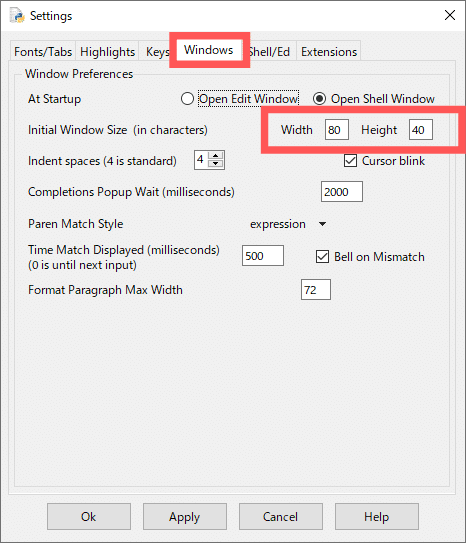
背景色を変更
背景色を変更するためには、「Highlights」にある「Highlighting Theme」から「a Built-in Theme」からすでにつくられているテーマを選んでみましょう。
デフォルトで選択されているテーマは「IDLE Classic」です。
好きなものを選んでみてください✨
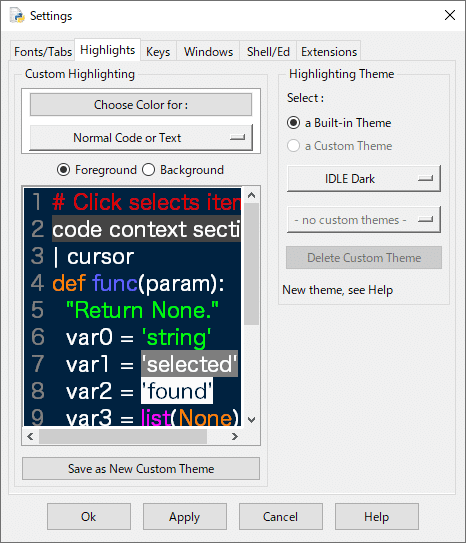
文字の色を変更
左側の「Custom Highlighting」のエリアで対象ごとに個別に色を設定することができます。
まず、試しにコメントの色を変更してみましょう。
プレビュー画面から対象となる部分をクリックすると、その対象の配色を変更できるようになります。
次に、ラジオボタンで変更する内容を選択します。
Foreground:前景色(=文字色)
Background:背景色
今回はコメントの文字色を変更したいので、Foregroundを選択します。
「Choose Color for:」をクリックするとしたの画面が出てくるので、
好きな色を選び「OK」を押しましょう。

ぜひ、自分好みにIDLEをカスタマイズしてみてください🌻🍓🧡
この記事が気に入ったらサポートをしてみませんか?
